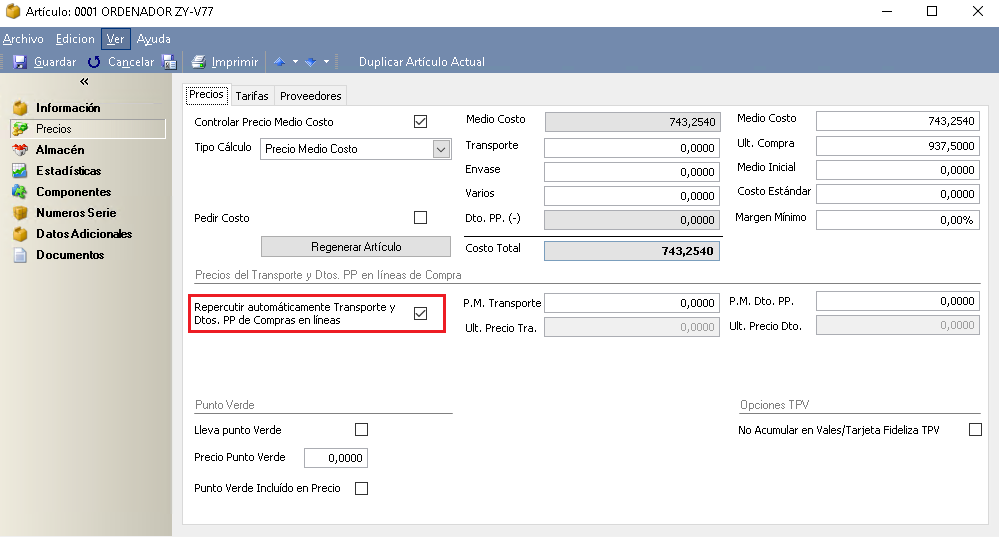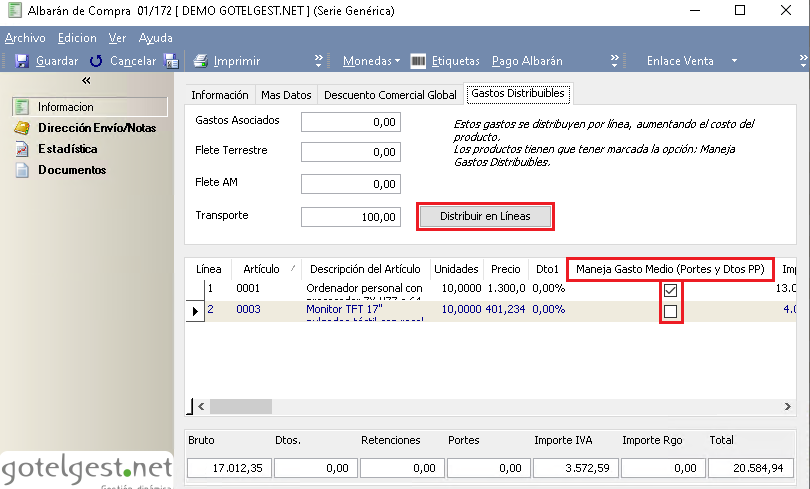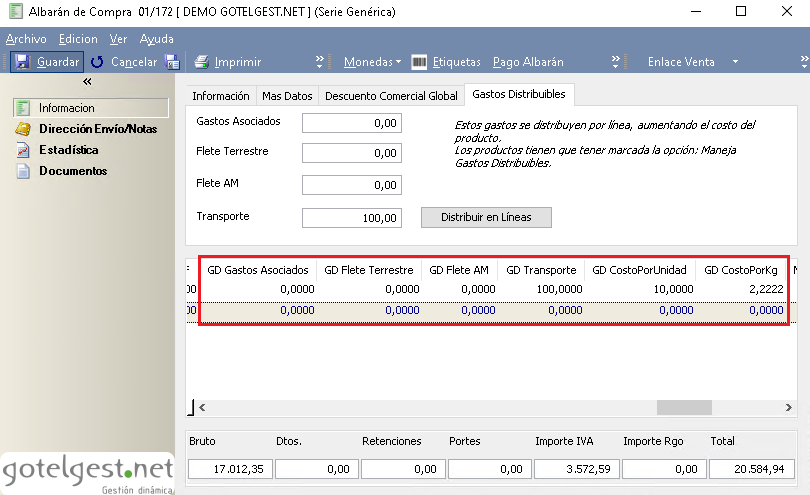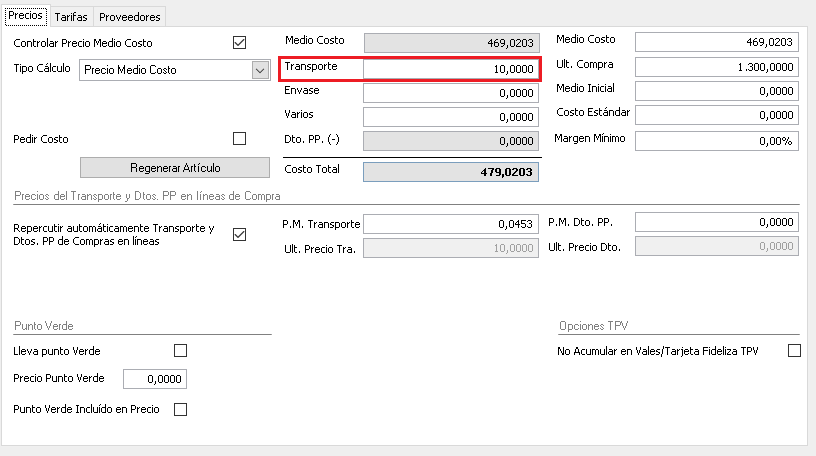Índice
-
Gestión Comercial
-
Servicio Técnico (SAT)
-
APP's
-
Contabilidad
-
Terminal de punto de venta (TPV)
-
Gestión de Almacenes
-
Tallas y Colores
-
Gestión de Proyectos (CSP)
-
Gestión de Relaciones con el Cliente (CRM)
-
Flujo de trabajo
-
Ticket BAI
-
Ecommerce
-
Inventario
-
Control de Calidad
-
Producción
-
Logística
-
SII (Suministro Inmediato de información)
-
Business Intelligence
-
Preventa/Autoventa
-
Notas Actualización
-
Video Guides
-
Videos Populares
-
Categorías
-
Fichas
-
Generalidades GotelGest.Net
Repercutir costos de transporte y otros en la compra de artículos
1 Minuto
0 Likes
620 Vistas
Última modificación: March 10th, 2025
1 Minuto
0 Likes
620 Vistas
Última modificación: March 10th, 2025
Tabla de contenidos
Activar preferencia Distribuir en líneas Ver los datos en el albarán Repercusión de costes en la ficha del artículoEn este artículo veremos el funcionamiento de la repercusión de gastos en las líneas de albaranes.
Esta funcionalidad permite repercutir tanto el coste del transporte como otro tipo de costes a la compra de artículos.
Pasos a seguir para su configuración:
Activar preferencia
En la ficha de artículos debemos marcar aquellos artículos a los que queramos que se repercutan este tipo de costos. La opción es “Repercutir automáticamente Transporte y Dtos. PP de compras en líneas”
Distribuir en líneas
En el albarán de compra introducimos los gastos a distribuir dentro de la pestaña de “Gastos Distribuibles” y pinchar sobre el botón de “Distribución en Líneas”
Nota: en la línea de compra, debería aparecer la columna “Maneja Gasto” marcada.
Esta columna nos aparece marcada de forma automática si en el artículo marcamos la opción de repercutir automáticamente el transporte.
No obstante, esta columna la podemos marcar o desmarcar por línea, por si alguna de ellas no queremos que intervenga en el proceso de distribución de costes.
El programa intentará primero distribuir los costes por kilo, si tenemos especificado eso en los artículos o utilizamos el campo Cantidad2 (kg).
Ver los datos en el albarán
Precio de transporte por unidad. Al mismo tiempo de distribuir los costes, nos aplica el cálculo que nos indica cuando supone el incremento de precio de coste por unidad, en la casilla precio del Transporte.
En nuestro ejemplo, las unidades totales son 10 y los gastos distribuibles son 100, así que toca a 10 por unidad y como los equipos pesan 4.5 Kg el kilo sale a 2,22.
Repercusión de costes en la ficha del artículo
Todos estos cálculos se repercuten en la ficha del artículo, incrementando el Costo Total por unidad
En la casilla de transporte aparece reflejado el coste del transporte por unidad, incrementando así el precio de costo.
Este costo se aplicará a todos los documentos de venta que se hagan relacionados con este artículo.
VÍDEOS
ARTÍCULOS DESTACADOS
-
Manual Ayuda SAT (Módulo Servicio de Asistencia Técnica)
73 Minutos
1 Like
2599 Vistas
-
Manual SAT Móvil GotelGest.Net
18 Minutos
0 Likes
2506 Vistas
ÚLTIMAS ACTUALIZACIONES
-
Configuración apertura año 2026
8 Minutos
0 Likes
63 Vistas
-
Historial Versiones App SAT Móvil GotelGest.Net
5 Minutos
0 Likes
847 Vistas